Il est fort probable que la méthode de connexion soit un mot de passe sur l'ordinateur qui exécute Windows 10. Le problème avec les mots de passe est que vous utilisez un moyen facile de les mémoriser par des virgules. Si vous avez un problème de mots compliqué, vous l’avez peut-être souvent oublié.
Si vous êtes fatigué de devoir réinitialiser votre mot de passe, essayez Windows Hello. C'est une fonctionnalité d'authentification biométrique que vous pouvez utiliser pour vous connecter avec votre doigt ou votre visage. Avec cette méthode de connexion, la connexion sera plus facile.

Comment configurer Windows Hello
Vous devrez vous assurer que vous avez le matériel requis. Votre ordinateur Windows 10 devra Caméra de profondeur 3D.
La configuration de Windows Hello est simple, même si votre ordinateur Windows 10 compte plusieurs utilisateurs. Tous les utilisateurs ayant un compte devront être avec vous lors de la configuration. Vous aurez besoin d'une empreinte digitale et ils devront regarder la caméra pour pouvoir enregistrer leurs visages.
Cliquez sur le menu Démarrer de Windows, puis sur Wheel pour accéder à vos paramètres Windows. Sélectionnez le "Comptes" option qui devrait être sur le côté droit de l'écran et cliquez sur "Connexion" options.
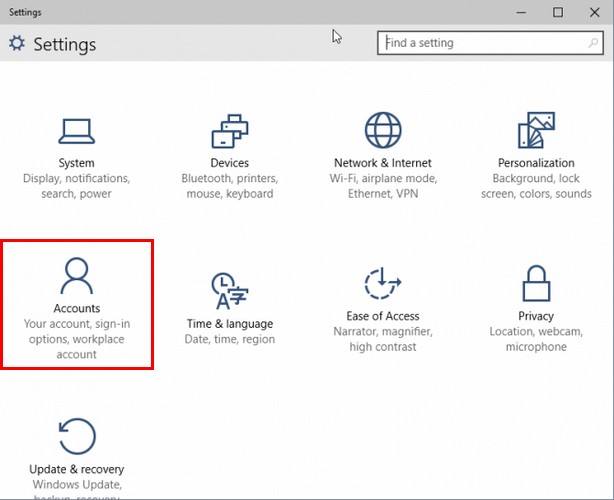
Une fois que vous avez entré cette option, Windows Hello vous regardera. Choisissez le paramètre pour configurer la reconnaissance faciale. Cette section suivante est également simple car il vous suffit de suivre l’Assistant de configuration Windows Hello.
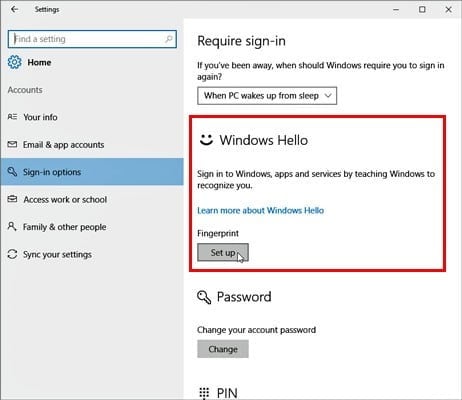
Pin sera nécessaire
Les étapes de l'assistant d'initialisation incluent, par exemple, regarder la caméra et entrer un mot de passe ou une épingle. Le numéro secret est nécessaire pour que Windows sache que c'est votre visage que vous configurez.
Cliquez sur le bouton "Ajouter" sous l'option Code PIN et entrez votre code PIN. En d'autres termes, vous devrez entrer votre mot de passe. La technologie peut parfois échouer, c'est donc un bon plan. La configuration de votre empreinte digitale est un jeu d'enfant car il vous suffit d'appuyer votre pouce sur le scanner d'empreintes digitales pour qu'il puisse être enregistré.
Change ton look
Gardez à l'esprit que la meilleure reconnaissance peut prendre 2 minutes. Réfléchissez à deux fois avant de changer votre apparence, car vous aurez de nouveau besoin d'une reconnaissance améliorée. Vous aurez besoin de votre épingle pour cela aussi. Mais si vous vous débarrassez de cette barbe, vous n'avez pas besoin de vous enregistrer à nouveau car Windows Hello enregistre vos représentations précédentes.
Le paramètre par défaut consiste à déverrouiller un ordinateur Windows 10 une fois que vous avez reconnu votre visage. C'est bien de laisser ce paramètre seul.
Pour améliorer encore la sécurité, vous pouvez choisir l'option qui vous oblige à tourner la tête à gauche et à droite pour déverrouiller votre ordinateur. Dans ce cas, une forme 3D sera prise pour vous afin que vous puissiez être facilement reconnu parmi les visages des autres utilisateurs.
Ce que vous pouvez utiliser pour Windows Hello
Outre l'utilisation évidente de Windows Hello pour déverrouiller votre ordinateur, vous pouvez également l'utiliser pour payer des applications dans le Windows Store. Ceci est en temps réel, car vous ne devrez pas taper votre mot de passe chaque fois que vous voudrez acheter quelque chose.
Vous pouvez également utiliser Windows Hello pour déverrouiller Windows Passport, les informations d'identification de nouvelle génération qui remplaceront, espérons-le, vos mots de passe pour les sites Web, les services Internet et d'autres systèmes. Lorsque vous souhaitez utiliser Windows Passport, il vous suffit de vérifier votre visage ou votre empreinte digitale.
Conclusion
Certaines personnes peuvent être un peu réticentes à utiliser Windows Hello car tout y est lié. Mais vous devez reconnaître que cela facilite beaucoup le processus de signature. C'est pratique et très facile à mettre en place. Pensez-vous que vous allez l'essayer? Partagez vos pensées en commentaires.







